Як перенести файли з комп'ютера на телефон через Bluetooth?
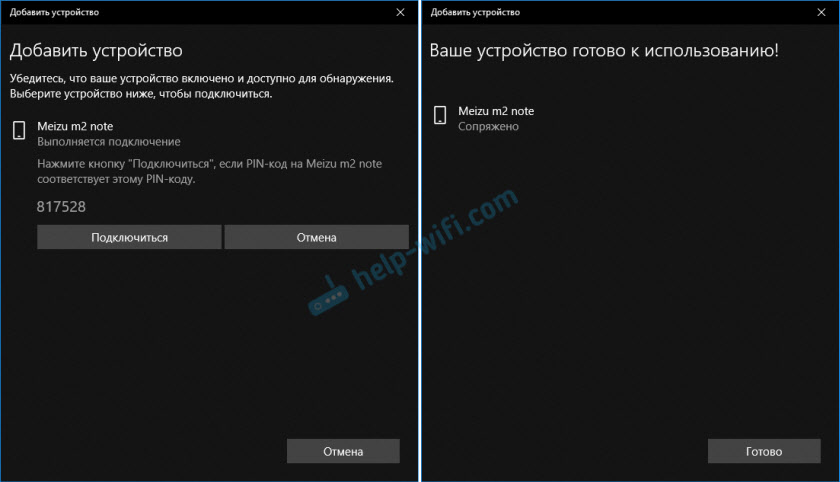
- 1571
- 285
- Alfred Leuschke
Як перенести файли з комп'ютера на телефон через Bluetooth?
Я побачив на сайті коментар щодо вирішення однієї невеликої проблеми, яка виникає, коли файли між ноутбуком на Windows 10 та смартфоном на Android вирішили написати окрему статтю на цю тему. Існує багато варіантів для перенесення файлів з комп'ютера до телефону та від телефону на комп'ютер. Ви можете використовувати той самий USB-кабель, хмара або навіть Wi-Fi (я розповів про це у статті обмінюється файлами через маршрутизатор Wi-Fi між телефоном Android та комп'ютером). Але чомусь багато забувають про Bluetooth. Немає проблем на смартфонах Android з передачею файлів. На iPhone та iPad цей метод, звичайно, не буде працювати.
Порівняно з USB-кабелем та Wi-Fi (FTP, локальна мережа), Bluetooth має один великий мінус. Це швидкість передачі даних. Передача великої кількості музичного відео та t. D. займе багато часу. Але якщо вам потрібно швидко перенести з телефону на комп'ютер кілька фотографій, документів чи інших невеликих файлів, то ви можете це зробити через Bluetooth. Більше того, цей метод можна використовувати не тільки на телефонах та планшетах з Android, але і на телефонах кнопки.
Я перевірив у Windows 10 та Windows 7 - все працює чудово. Все, що нам потрібно, - це телефон з Bluetooth (і це майже в кожному телефоні) і ноутбук, або комп'ютер з Bluetooth. Якщо він вже побудований на ноутбуці, то для комп’ютера вам, швидше за все, доведеться придбати адаптер USB Bluetooth. Я вже сказав, як вибрати адаптер Bluetooth для комп'ютера.
Необхідно встановити драйвер і він працює. Зазвичай синя значок Bluetooth відображається в лотку. Якщо у вас є, все добре. Якщо ні, то можливо, що Bluetooth не налаштована на вашому комп’ютері. У цьому випадку для вас можуть бути корисні такі статті:
- Як увімкнути та налаштувати Bluetooth на ноутбуці з Windows 10
- Налаштування Bluetooth на комп’ютері (ПК)
- Як увімкнути Bluetooth на ноутбуці
Після налаштування ви можете перейти до передачі файлів.
Передача файлів з ноутбука або ПК на телефон у Windows 10
Якщо ви плануєте обмінюватися частотами з файлами між вашим комп’ютером та телефоном, я рекомендую ви привертати пристрої. Для цього увімкніть Bluetooth на телефоні та надайте його доступним для інших пристроїв. На комп’ютері перейдіть до "Параметри" - "Пристрої" - "пристрої" - вкладка Bluetooth та інші пристрої ". Клацніть на "Додати Bluetooth або інший пристрій" - "Bluetooth". Наш телефон з’явиться у списку. Виберіть його та підтвердьте з'єднання на телефоні та комп'ютері. Після цього статус "дробів" з’явиться поблизу Тефлону.
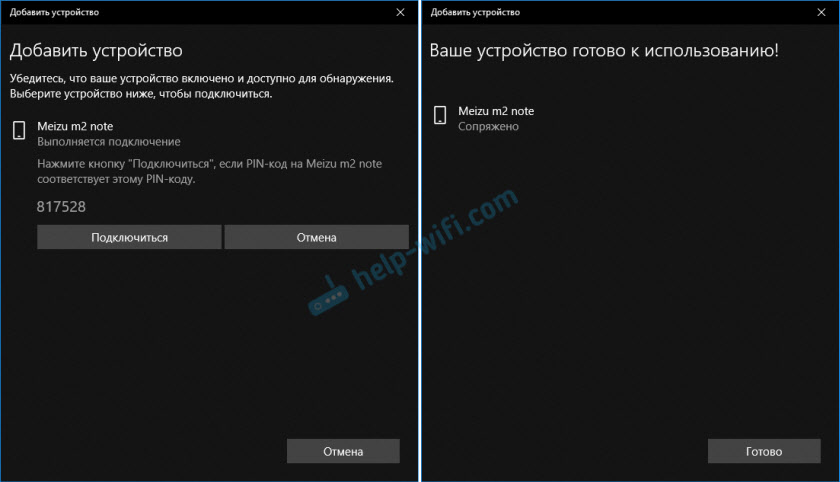
Але це не потрібно для цього, ви можете негайно перейти до передачі файлів.
Переконайтесь, що Bluetooth на смартфоні увімкнено та доступний для пошуку. У Windows 10 виберіть файл або кілька файлів і натисніть на них за допомогою правої кнопки миші. Виберіть "Надіслати" - "Пристрій Bluetooth".
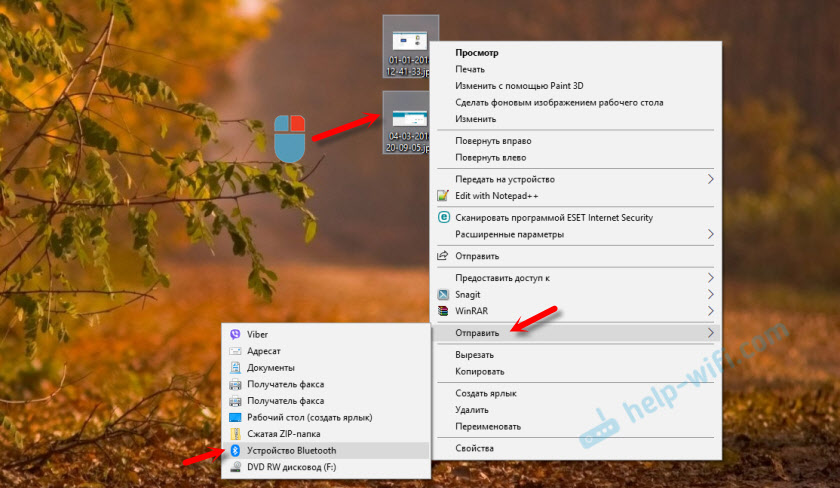
Ми виділяємо наш телефон у списку доступних пристроїв та натисніть "Далі". Зверніть увагу на предмет "Використовуйте перевірку аутентифікації". Якщо ви вже завершили кон'югацію пристроїв, як я показав вище, тоді він буде встановлений, і його неможливо вимкнути (і це не потрібно). Якщо смартфон з комп'ютером не загрожує, то контроль біля "використання справжності" можна видалити. Якщо ви впевнені, що точно вибрали свій телефон. Щоб не надсилати файли на чужий пристрій. Якщо ви залишаєте перевірку аутентифікації, то спочатку потрібно підтвердити з'єднання на Android, і лише тоді отримання файлів.

Почнеться надсилання файлів.
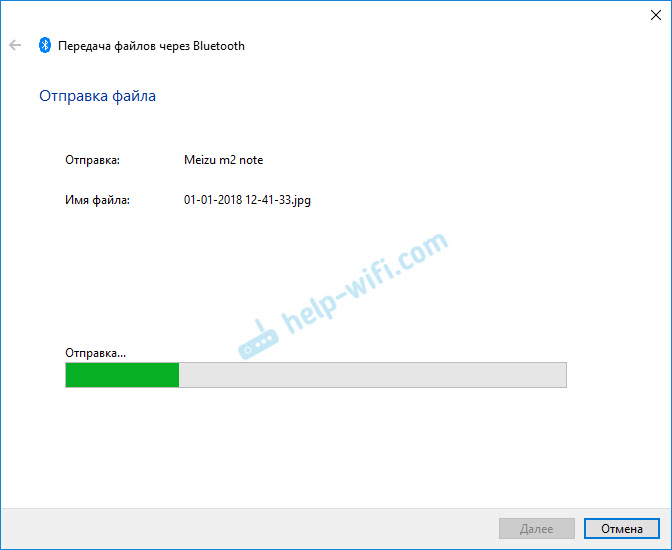
По телефону потрібно підтвердити отримання файлів.
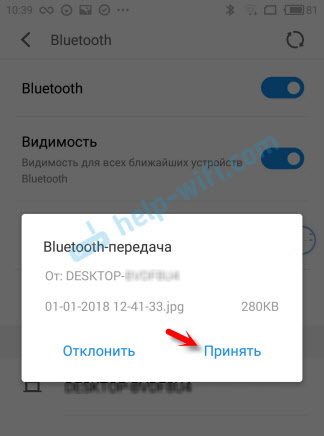
Після завершення передачі на комп’ютері з’явиться звіт.
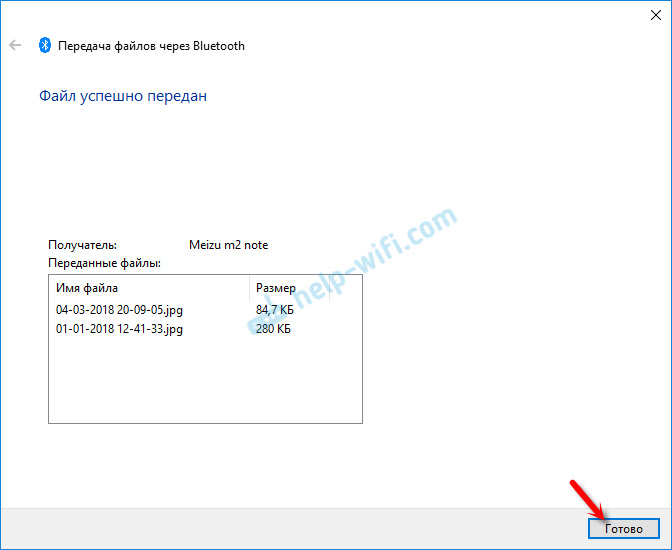
По телефону файли зберігаються у папці "Bluetooth". Можливо, на вашому пристрої Android це буде інша папка.
Як передати файл з телефону на комп'ютер Bluetooth?
Не складніше, ніж з ПК до телефону. До цього також бажано здійснити кон'югацію пристроїв, як я показав вище. У Windows 10 натисніть на значок у лотку та виберіть "Прийняти файл".
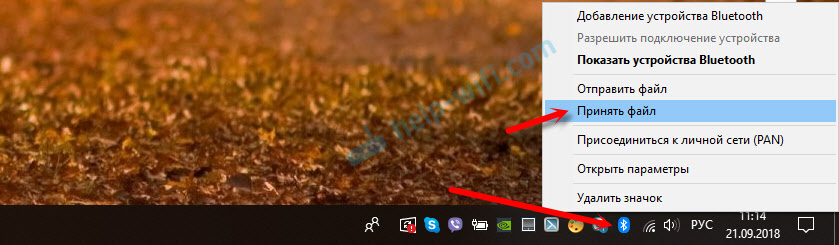
По телефону відкрийте будь -яку проводку (якщо немає звичайного стандарту, я рекомендую "ES Deversor"). Виберіть будь -який файл або виберіть кілька файлів, які потрібно кинути на комп'ютер, і виберіть "Поділитися" (передача) -"Bluetooth". І виберіть наш комп'ютер у списку пристроїв.
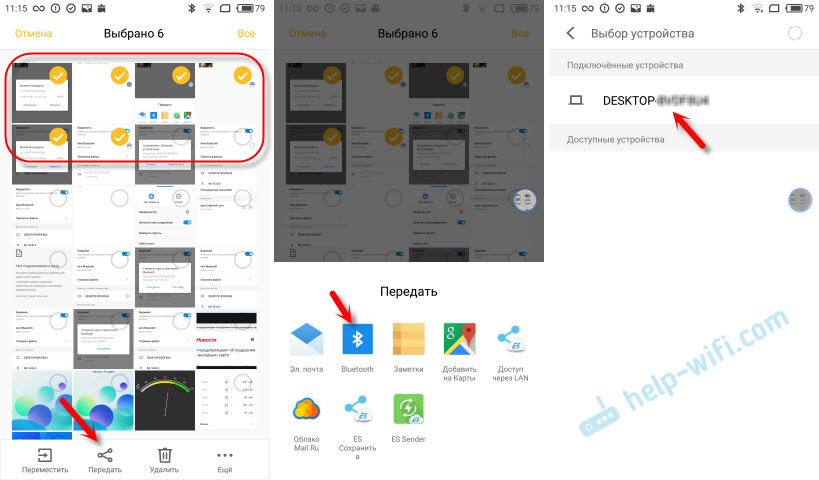
Після чого прийом файлу розпочнеться на комп’ютері.
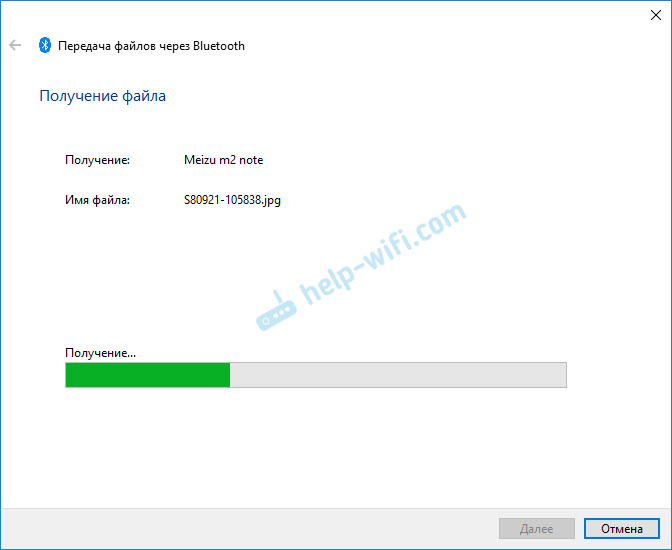
Коли файли будуть отримані, з’явиться список файлів та можливість вибору папки, в якій вони будуть збережені.
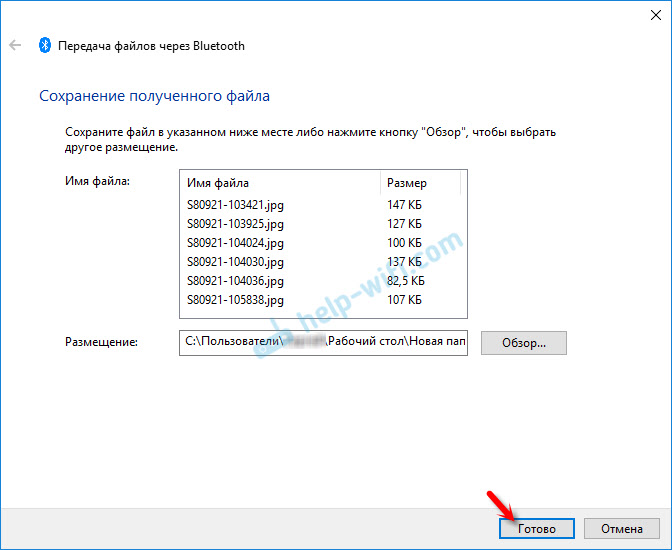
Так це все працює. Нічого не складно. Якби швидкість передачі була вищою, це було б зовсім чудово. Але якщо вам потрібно кинути кілька фотографій, то немає сенсу шукати кабель, підключити все це тощо. D. Легше виконувати Bluetera.
Обмін файлами Bluetooth у Windows 7
Спочатку я планував робити інструкції окремо для Windows 10 та Windows 7. Вже перевірив все і зробив скріншоти. Але в Windows 7 процес передачі та отримання файлів практично не відрізняється від Windows 10. Тому не має сенсу ще раз писати про те, що я написав вище. Всі дії однакові. Вікна та елементи однакові.
У Windows 7 процес кон'югуючих пристроїв дещо відрізняється. Під час передачі файлів на телефон, якщо ви залишите поле біля "Використовуйте справжність", тоді вам потрібно підтвердити кон'югацію на телефоні, а у Windows 7 з’явиться повідомлення про спливаюче вікно, що вам потрібно Клацніть, а також підтвердьте підключення телефону через Bluetooth.
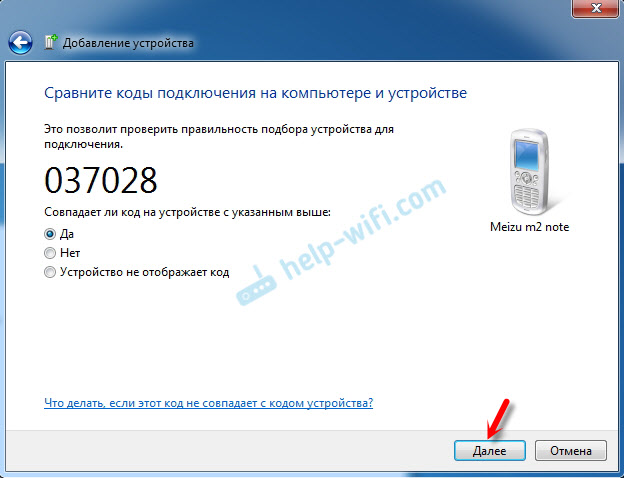
Це також потрібно зробити під час отримання файлів, що надсилаються з телефону на комп'ютер. Але мені здається, що простіше виконати раз і в майбутньому можна буде просто надсилати та прийняти файли між пристроями. Для цього натисніть на значок Bluetooth у Windows 7 Trey, виберіть "Додати пристрій" та дотримуйтесь інструкцій на екрані.
Напишіть у коментарях, як ви передаєте файли між смартфоном та комп'ютером. Використовуйте для цього кабель або надсилайте повітрям?
- « Маршрутизатор TL-WR741nd на DD-WRT втрачає підключення до Інтернету
- Як подовжити Інтернет -кабель (мережевий кабель)? »

